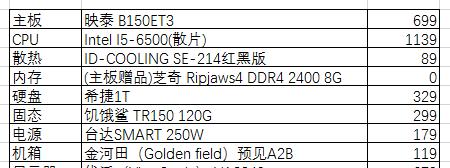苹果手机照片导入电脑软件的方法(快速将苹果手机照片导入电脑)
在日常生活中,我们常常拍摄大量的照片,尤其是使用苹果手机的用户。然而,苹果手机内存有限,为了释放空间和更方便地管理和编辑照片,将照片导入电脑软件成为了必要的一步。本文将介绍如何快速将苹果手机照片导入电脑,以便用户能够更好地管理和利用这些珍贵的回忆。
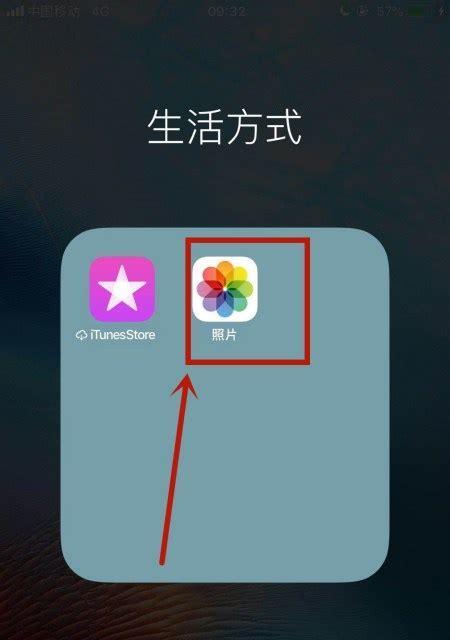
使用数据线连接手机和电脑
通过使用原装数据线将苹果手机与电脑相连,可以建立起两者之间的连接。将数据线的一头插入手机的Lightning接口,另一头插入电脑的USB接口。
选择合适的导入方式
一旦连接成功,苹果手机将自动识别为外部设备,并在电脑上弹出自动播放窗口。在窗口中,您可以选择导入方式:直接从设备导入照片、使用其他应用程序打开文件等。

选择“导入照片和视频”
在自动播放窗口中,选择“导入照片和视频”选项,这将触发计算机开始从手机中导入照片和视频文件。您可以选择导入所有照片和视频,或者只选择特定的照片和视频。
选择导入目录
在弹出的窗口中,选择您想要将照片和视频导入的目录。可以选择现有的文件夹,或者创建新的文件夹以存放导入的照片和视频。
等待导入完成
一旦您确认了导入目录,计算机将开始将选定的照片和视频从苹果手机导入到指定目录中。这个过程可能需要一些时间,取决于您选择导入的文件数量和大小。

检查导入结果
导入完成后,您可以在指定的目录下找到导入的照片和视频。可以通过打开文件资源管理器或者应用程序查看这些文件,并进行管理、编辑等操作。
使用iCloud同步照片
如果您启用了iCloud照片库功能,您可以通过在电脑上登录iCloud账号,并打开iCloud照片应用程序来访问手机上的所有照片。这样,您就无需手动导入照片,而是实现了自动同步。
使用iTunes同步照片
除了iCloud外,您还可以使用iTunes来同步手机上的照片。打开iTunes应用程序,在设备选项卡中选择“照片”,然后勾选“同步照片”选项,并选择要同步的相册或文件夹。
使用第三方工具导入
除了上述方法外,还有一些第三方工具可用于将苹果手机照片导入电脑。iExplorer、AnyTrans等工具都具备导入照片的功能,您可以根据个人需求选择合适的工具。
注意事项:备份照片
在进行照片导入操作之前,强烈建议您先备份手机上的照片和视频,以免意外导致数据丢失。可以使用iCloud备份或者通过电脑上的备份软件进行备份操作。
注意事项:选择合适的导入方式
根据个人需求和习惯,选择适合自己的导入方式。如果您希望自动同步照片,可以选择使用iCloud或iTunes;如果您只需要将特定的照片导入电脑,可以选择手动导入。
注意事项:确保足够的存储空间
在进行照片导入操作之前,请确保电脑上有足够的存储空间来容纳导入的照片和视频。否则,导入过程可能会被中断或失败。
注意事项:确保设备连接稳定
在导入过程中,确保苹果手机和电脑的连接稳定。避免突然拔出数据线或断开连接,以免导致数据丢失或导入失败。
注意事项:定期整理照片
导入照片到电脑后,及时进行整理和分类,删除不需要的照片。这样可以释放空间,并更好地管理和查找需要的照片。
通过以上的方法,您可以快速将苹果手机照片导入电脑软件中,方便管理和编辑。选择合适的导入方式,并注意备份照片、足够的存储空间以及稳定的连接,将帮助您更好地利用这些珍贵的照片回忆。
版权声明:本文内容由互联网用户自发贡献,该文观点仅代表作者本人。本站仅提供信息存储空间服务,不拥有所有权,不承担相关法律责任。如发现本站有涉嫌抄袭侵权/违法违规的内容, 请发送邮件至 3561739510@qq.com 举报,一经查实,本站将立刻删除。
关键词:电脑软件
- 手机如何使用打光拍照板?拍摄技巧有哪些?
- 电脑显示器闪烁在闪烁怎么办?如何排查问题?
- 投影仪升降幕布怎么取掉?拆卸时应该注意哪些安全事项?
- 手机翻转镜头如何拍照?有哪些创意拍摄方法?
- 江门打印贴单机如何操作?程序使用方法是什么?
- 苹果手机如何设置古风拍照姿势?
- 蓝色黄油相机使用方法及拍照技巧有哪些?
- 果哥笔记本电脑性能如何?
- 王者荣耀频繁无响应的原因是什么?如何预防和解决?
- 电脑无线网卡怎么用?需要哪些设置?
常见难题最热文章
- 最新文章
-
- 户外直播送笔记本电脑价格是多少?如何参与活动?
- 王者荣耀屏蔽功能如何使用?
- 电脑直播时声音小怎么解决?提升音量的方法有哪些?
- 电脑配置设置控制打印机的方法是什么?
- 如何查看和选择笔记本电脑配置?
- 原神中如何获得武器角色?需要满足哪些条件?
- 钢索云台相机与手机连接拍照方法是什么?
- 笔记本电脑键盘自动打字问题如何解决?
- 使用手柄玩魔兽世界治疗职业时如何选择合适的队友?
- 三国杀游戏中频繁掉线怎么办?有哪些稳定连接的技巧?
- 廉价笔记本电脑联网步骤是什么?
- 赛车类手游有哪些?英雄互娱的赛车游戏推荐?
- 王者荣耀全服玩家数量有多少?如何查看当前在线人数?
- 三国杀队友如何区分?有哪些技巧?
- 原神福利大奖怎么领奖?需要满足哪些条件?
- 热门文章
-
- 荣耀手机录音文件存放在哪里?如何找到录音文件的存储位置?
- 华为手机荣耀拍照美颜功能如何开启?美颜效果调整的技巧有哪些?
- 电脑桌面图标如何恢复原状?如何找回丢失的桌面图标布局?
- 王者荣耀全服玩家数量有多少?如何查看当前在线人数?
- 如何在Photoshop中等比例缩放图片?等比例缩放图片大小的正确步骤是什么?
- 手机桌面图标怎么一键整理?整理桌面图标的最佳方法?
- mp3格式歌曲如何下载到u盘?需要注意什么?
- 电脑上图标不见了怎么办?如何找回丢失的桌面图标?
- PDF文件大小如何调整到指定KB?调整过程中常见问题有哪些?
- 手机相册拼图功能在哪里?如何操作?
- Mac电脑任务管理器快捷键是什么?如何使用?
- word批注模式如何关闭?有哪些快捷操作?
- “司空见惯”一词是什么意思?在什么情况下使用?
- 如何批量删除苹果通讯录联系人?操作步骤是什么?
- 王者荣耀屏蔽功能如何使用?
- 热门tag
- 标签列表
- 友情链接